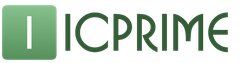Скачиваем приложение с помощью QR кода. Как cчитать QR-код: все способы Куда вводить qr код для скачивания
QR-коды могут быть очень полезны для быстрого обмена информацией. Дело в том, что не всегда понятно, как сканировать. Если Вы являетесь пользователем Android, то это просто.
Самый простой способ: использовать Google Объектив в ассистенте
Вы можете не осознавать этого, но если на Вашем телефоне установлен Google Assistant, у Вас есть быстрый, простой и удобный способ сканирования QR-кодов, доступный в Вашем телефоне.
Во-первых, нажмите и удерживайте кнопку «Домой», чтобы вызвать помощника.
В зависимости от того, какая у Вас версия Assistant, у Вас может появиться кнопка Объектив, как только появится Ассистент. Скорее всего, Вам нужно нажать на него, чтобы остановить прослушивание голосовой команды. Просто нажмите на цветные точки.
Как только он перестает слушать, становятся доступны новые параметры: объектив слева от микрофона, клавиатура справа. Нажмите на кнопку «Объектив».

Если Вы впервые используете Объектив, Вам необходимо активировать его. Просто следуйте инструкциям и предоставьте доступ к камере. На первом этапе Вы получите краткое изложение того, что Вы можете сделать с помощью Объектива.



Просто проведите пальцем по экрану и переместите QR в поле зрения камеры. Через несколько секунд он покажет Вам, что содержится в QR — просто нажмите на него, чтобы выполнить..

Вариант второй: использовать приложение Google Lens
Некоторые могут утверждать, что это на самом деле проще, чем первый вариант, возможно. Единственная причина, по которой мы считаем первый вариант более простым, заключается в том, что в Вашем телефоне он уже есть — почти все современные телефоны Android поставляются с Ассистентом, поэтому нет необходимости устанавливать другое приложение.
Сначала запустите Google Play Store и откройте страницу . Установите приложение.
Скорее всего на вашем телефоне уже установлен по умолчанию сканер QR-кода, вы можете легко с его помощью просканировать первый QR-код. Сделать это очень легко. Просто следуйте нашей инструкции.
1. Откройте устройство чтения QR-кода на своем телефоне.
2. Держите устройство над QR-кодом так, чтобы он был хорошо виден на экране вашего смартфона.
Если вы правильно держите смартфон над QR-кодом, то в таком случае произойдет следующее:
- Телефон автоматически сканирует код.
- В некоторых приложениях для сканирования кода вы должны нажать на изображение, а не на кнопку как для создания фото на вашем смартфоне.
3. Нажмите указанную кнопку, если потребуется.
Супер! Ваш смартфон считывает код и переходить по заданной ссылке, что не всегда происходит мгновенно. На большинстве устройств это может занять несколько секунд.

Вы начнете видеть QR-коды повсюду. Они используются для обучения, информирования, объяснения и для многих других вещей. Находите их и сканируете! QR-коды сэкономят вам много времени и усилий.
Как сканировать QR-коды на Android
А теперь мы расскажем вам, как использовать приложение сканирования для QR-кодов на Android.
Кратко:
1. Откройте Play Маркет
.
2. Поиск считывателя QR-кода
.
3. Выберите QR Code Reader
(через Scan).
4. Нажмите «Установить»
.
5. Откройте программу чтения QR-кода
.
7. Направьте камеру на QR-код.
8. Нажмите «ОК»
.

Шаг 1 . Откройте Play Маркет на Android. Это значок в приложении или на главном экране.

Шаг 2. Введите считыватель QR-кода в поисковике. Появится список приложений для чтения QR-кода.
- Эта статья объясняет, как использовать QR-код Reader, но вы можете выбрать то, приложение, которое вам понравится. Просто не забудьте прочитать о приложении перед загрузкой.
- Шаги должны быть одинаковыми для всех приложений чтения QR-кода.

Шаг 3. Нажмите QR Code Reader, разработанный Scan. Имя разработчика указано ниже каждого приложения. Возможно, вам придется прокрутить страницу вниз, чтобы найти приложение, сделанное Scan.

Шаг 4. Нажмите « Установить» . Появится всплывающее окно с просьбой предоставить разрешение для доступа к информации на вашем Android.

Шаг 5. Нажмите «Принять» . QR-код Reader теперь будет установлен на вашем Android-устройстве.
- Когда приложение будет загружено, кнопка «Установить» смениться на «Открыть», и у вас появится новый значок в приложении.

Шаг 6. Откройте QR Code Reader. Это значок, который похож на QR-код в приложении. Откроется приложение, которое выглядит как стандартный экран камеры.

Шаг 7. Выровняйте QR-код в кадре камеры. Немного похоже на то, как вы делаете фотографии, за исключением того, что вам не нужно нажимать какие-либо кнопки. Когда сканер штрих кодов прочитает код, появится всплывающее окно с URL-адресом в коде.

Шаг 8. Нажмите «ОК», чтобы открыть веб-сайт. Это запускает ваш веб-браузер по умолчанию и перемещается по URL-адресу в QR-коде.
Как отсканировать QR-код на “Самсунге”, если вам требуется быстро считать информацию? Современные модели Galaxy работают на ОС Android, поэтому рассматривать ситуацию будем по этой “операционке”. Наиболее популярный способ – скачивание специальных программ с Play Market. Позволять цифровое считывание данные приложения будут, но ими еще надо уметь пользоваться. Приступим к детальному разбору.
Матричные штрих-коды прочно вошли в нашу жизнь. Первоначально кодировка применялась в автомобилестроении, но затем перекочевала и в другие отрасли. Сейчас QR-кодами маркируются:
- железнодорожные и авиабилеты;
- кассовые чеки;
- таблички достопримечательностей;
- ресторанные меню;
- товарные упаковки;
- коммунальные квитанции.
Чтобы добыть требуемую информацию, вам потребуется современный смартфон, оборудованный камерой и простеньким софтом. Даже при использовании фронтальной камеры на своем устройстве вы достигнете желаемого. Неоценимую помощь окажут приложения, выпущенные компаниями Gamma Play, InShot Inc и YUNteam.
Где найти QR-код на телефоне “Самсунг”
Сейчас большинство Андроидов оснащены встроенным ПО для работы с QR-кодировкой. Это простые программы, напрямую связанные с видеокамерой. Чтобы активировать опцию в настройках, нажмите специальную кнопку.

Теперь ваш телефон готов к считыванию и использованию кодировки.

Как считать QR-код смартфоном Samsung
Мобильные сканеры достаточно примитивны. Сейчас мы расскажем, как отсканировать QR-код мобильным телефоном Samsung за три шага:
- Установите на мобильник подходящее ПО.
- Откройте приложение, кликнув по его иконке.
- Направьте видеокамеру на QR-код.

Теперь вы можете добыть сведения о товаре, который вас заинтересовал. Второй вариант – скопировать линк, переместиться на сайт и спокойно продолжить исследование.

Сканирование можно настраивать по собственному усмотрению. Владельцам Гэлакси проще всего будет запустить Samsung-сканер, вмонтированный в стандартную оболочку. Действия осуществляются в особом режиме, который потребуется активировать. Войдите в “Камеру”.

Переместитесь в дополнительные настройки – там вас интересует сканирующий режим.

Готово. Считывайте данные – алгоритм работает на любых “Самсунгах”.
Как считывать QR-код через Samsung browser
Браузер Samsung Internet можно усовершенствовать, оснастив дополнительными расширениями. Одно из таких расширений подходит для наших нужд. Отправляйтесь в браузерное меню настроек и активируйте нужную программу.

Второй шаг – запуск сканера.

Теперь вы знаете, как отсканировать QR-код на “Самсунге”. Аналогичные инструменты есть в гаджетах Xiaomi и Huawei. Последний производитель даже побеспокоился о том, чтобы считывать кодировку заблокированным девайсом. Что касается сторонних приложений, то инсталлировать их нужно с площадки Play Маркет. Вариантов хватает – выбирайте понравившийся софт и кликайте “Установить”. Дальше гаджет обойдется без вашего участия.
Мы живем в мире, где практически каждая вещь помечена QR-кодом, в котором содержится различная информация. В данной статье мы расскажем создать свой собственный QR код на устройстве Android.
Возможно, Вы спросите себя: «Почему я хотел бы или должен создать свой собственный QR-код?», и это правильный вопрос. QR-коды — это своего рода драгоценный камень, который многие люди недооценивают, и их можно использовать разными способами. При сканировании они могут перевести на конкретный веб-сайт, привести Вас к файлу для загрузки или даже просто отобразить кучу текста о чем-то.
Например, если Вы хотите дать кому-то свой номер, они могут просто открыть камеру на своем телефоне и отсканировать изображение QR-кода, которое есть у Вас на телефоне.
Если это то, что Вас интересует, вот как Вы можете создавать свои собственные QR-коды практически для любой ситуации.
Как создать QR-код на Android
Если у Вас есть Android-устройство, Вы можете создавать свои собственные QR-коды с помощью приложения, под названием «QR-генератор кода», и его можно скачать бесплатно.
Цена: Бесплатно
Чтобы начать работу, откройте приложение и нажмите «Text» вверху, чтобы выбрать тип создаваемого QR-кода.

Выберите тот, который вы хотите использовать, чтобы продолжить. В этом случае мы выберем «URL».

Введите адрес сайта (или любую другую информацию, которую Вы выбрали для создания QR-кода), а затем нажмите «Generate» в верхнем правом углу.

Ваш QR-код будет создан, и оттуда у Вас будет несколько вариантов. Первый вариант — сохранить изображение QR-кода локально в галерее Вашего телефона, нажав кнопку флоппи-диска вверху.
Большинство современных (и даже не самых современных) смартфонов умеют читать как QR- (в том числе и с автоматическим распознаванием URL сайтов), так и обычные шрих-коды с зашифрованными данными о продуктах.
Благодаря такой опции практически каждый мобильный юзер сегодня может не только быстро прочитать краткое описание того или иного товара, но и оперативно сравнить, к примеру, его стоимость с ценами других продавцов и познакомиться с отзывами о продукте тех покупателей, которые уже успели купить его раньше.
Все что для этого требуется это сам мобильный девайс (планшет, смартфон, плеер, в общем, об этом детальнее — на stylus.com.ua), желательно с качественной камерой, и хорошее мобильное приложение для сканирования и чтения QR- и штрих-кодов.
Плюс некоторое умение правильно обращаться с эти весьма полезным в наше время мобильным софтом.
Приложений таких сегодня наделали уже более, чем достаточно, распространяются они как правило бесплатно, и скачать их можно где угодно. Однако ввиду чрезвычайно широкого ассортимента таких программ выбрать ту, которая работать будет быстро и качественно, оказалось делом не таким уж и простым. Тем не менее, найти можно, точнее их уже нашли.
Вот о них и расскажем чуть подробнее. Итак
Как читать QR-коды с помощью Android-смартфона (или планшета)
ШАГ 1
Заходим на Google Play и скачиваем бесплатное приложение QR Code Reader
. Размер файла примерно 3MB в зависимости от модели смартфона.
ШАГ 2
Устанавливаем и открываем программу. Далее просто наводим объектив основной камеры смартфона на любой QR-код (либо просто открываем через этот ридер готовую фотографию с кодом), все остальное приложение сделает само.
Важный нюанс : QR Code Reader автоматически меняет браузер, потому если вы хотите использовать тот браузер, к которому вы привыкли и который уже установленный на вашем смартфоне, то в настройках приложения надо только убрать галочку в соответствующем чек-боксе.
Как читать штрих-коды с помощью Android-смартфона (или планшета)
Предположим вам нужно отсканировать шрих-код на упаковке товара в супермаркете, чтобы получить более подробную информацию об этом продукте и/или сравнить указанную цену с предложениями других магазинов. Для этого требуется:
ШАГ 1
Качаем (тоже бесплатно и тоже с Google Play) приложение ShopSavvy
. Размер его меньше 1 мегабайта
ШАГ 2
Программка попросит вас зарегистрироваться на сайте ShopSavvy. Однако эта процедура не является обязательной. Потому можем потратить пару минут на создание эккаунта, а можем обойтись без этого. Работаем приложение тоже просто. Открываем, жмем кнопку сканера в правом верхнем углу экрана, наводим камеру смартфона на штрих-код и потом читаем полученную информацию.